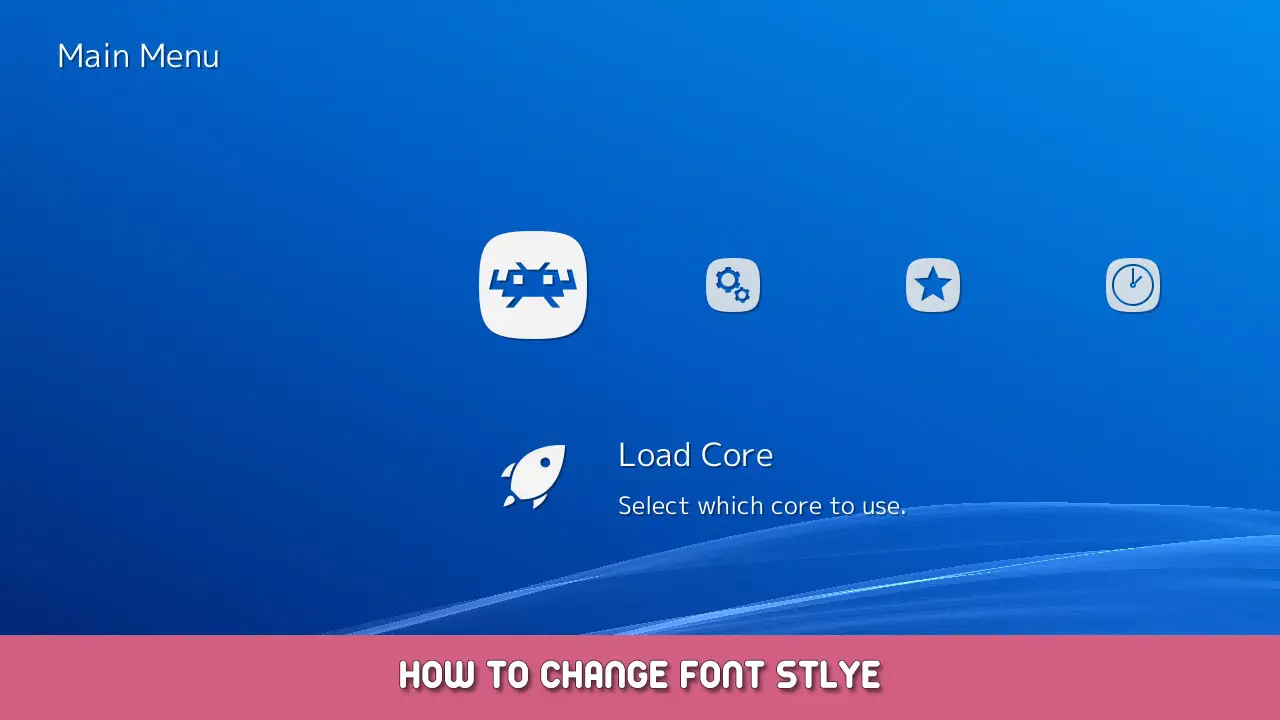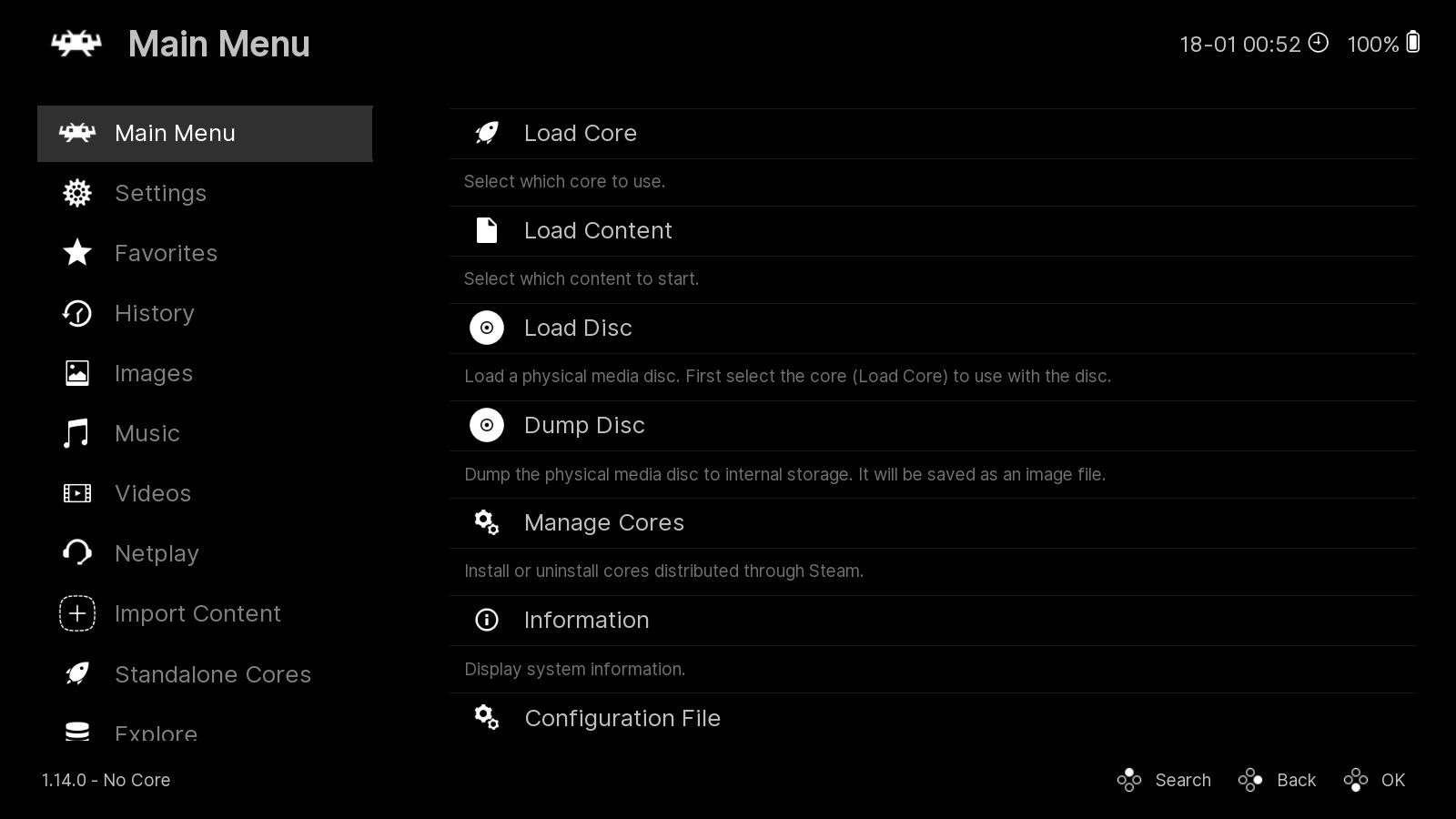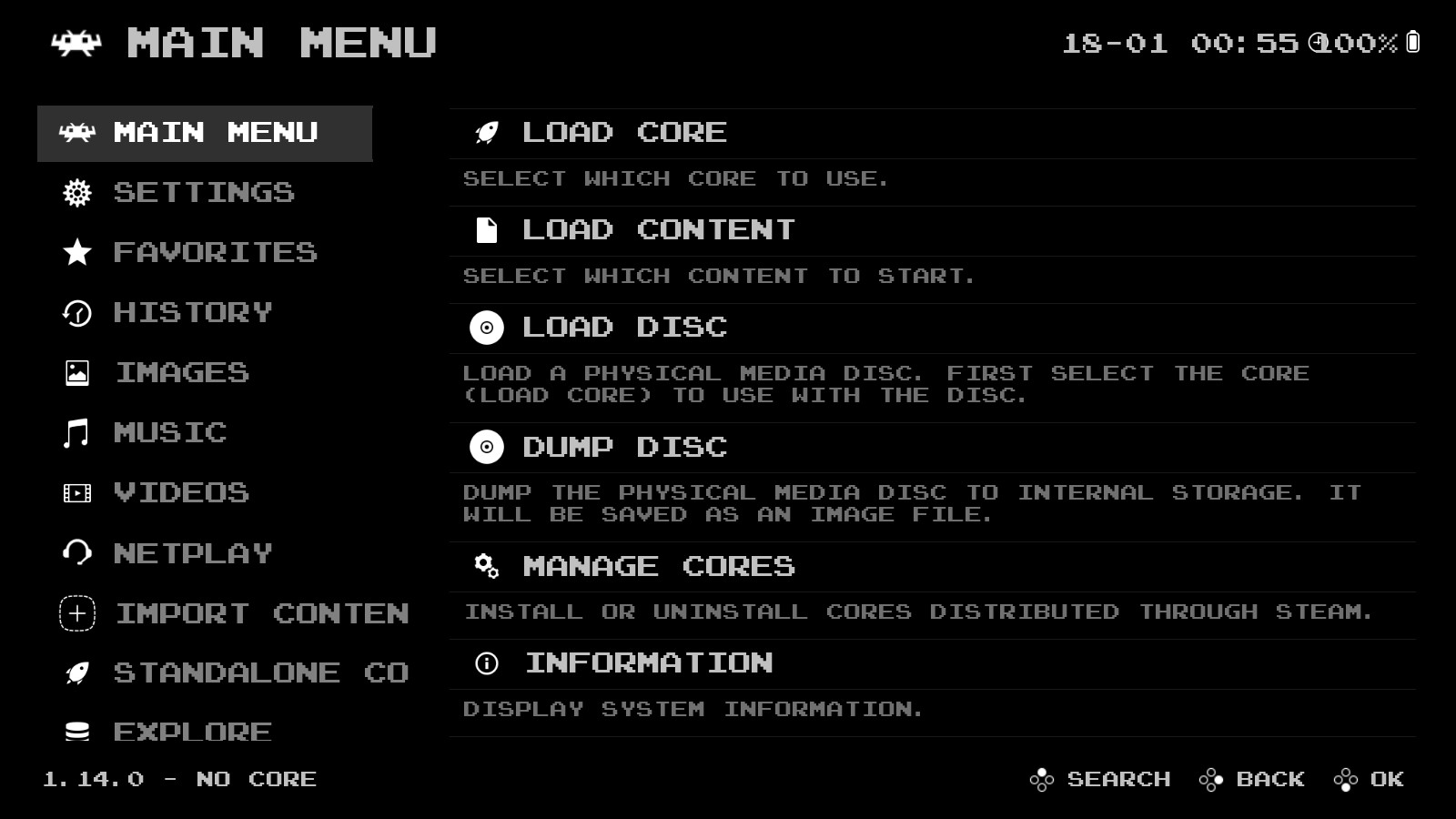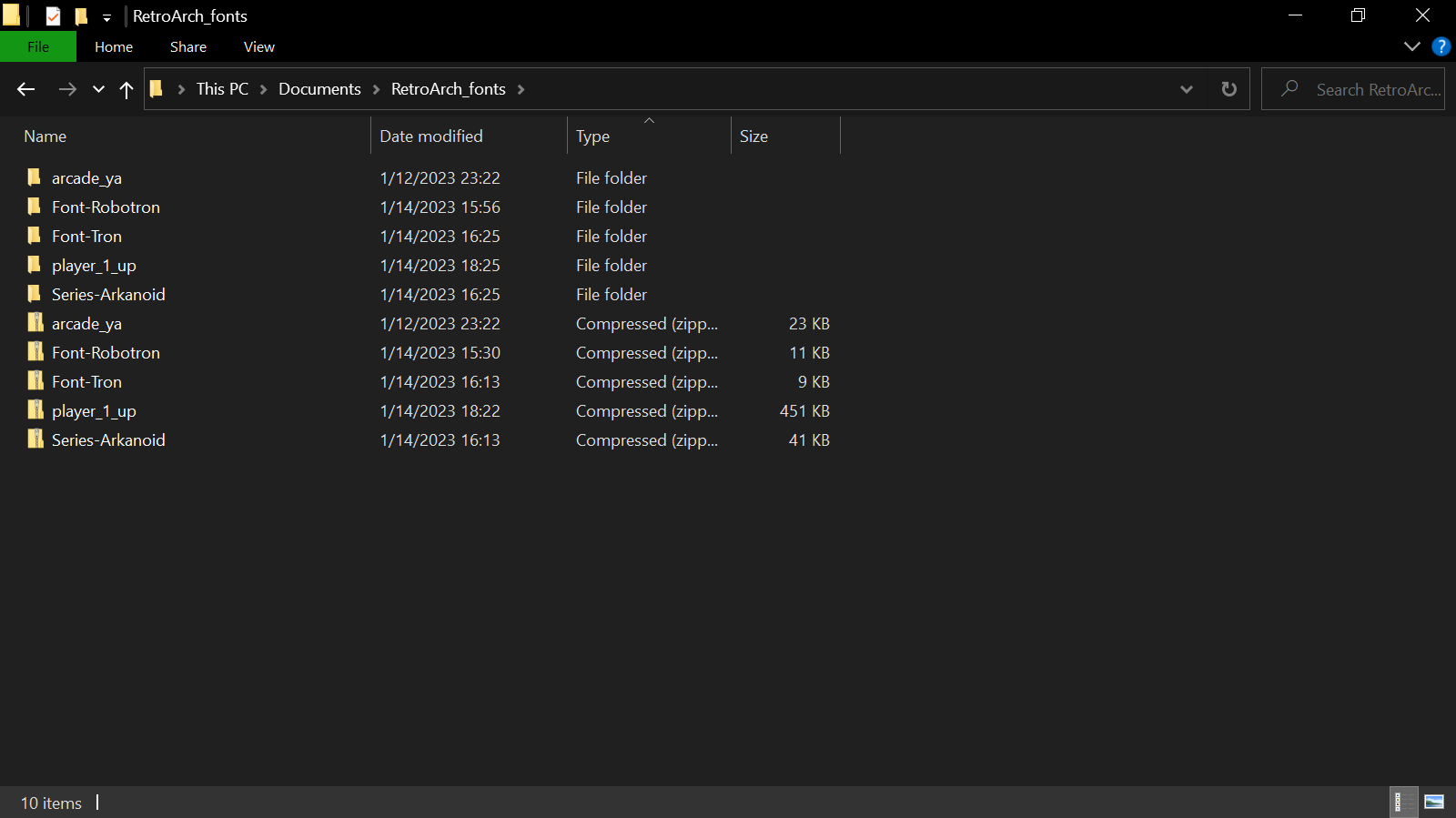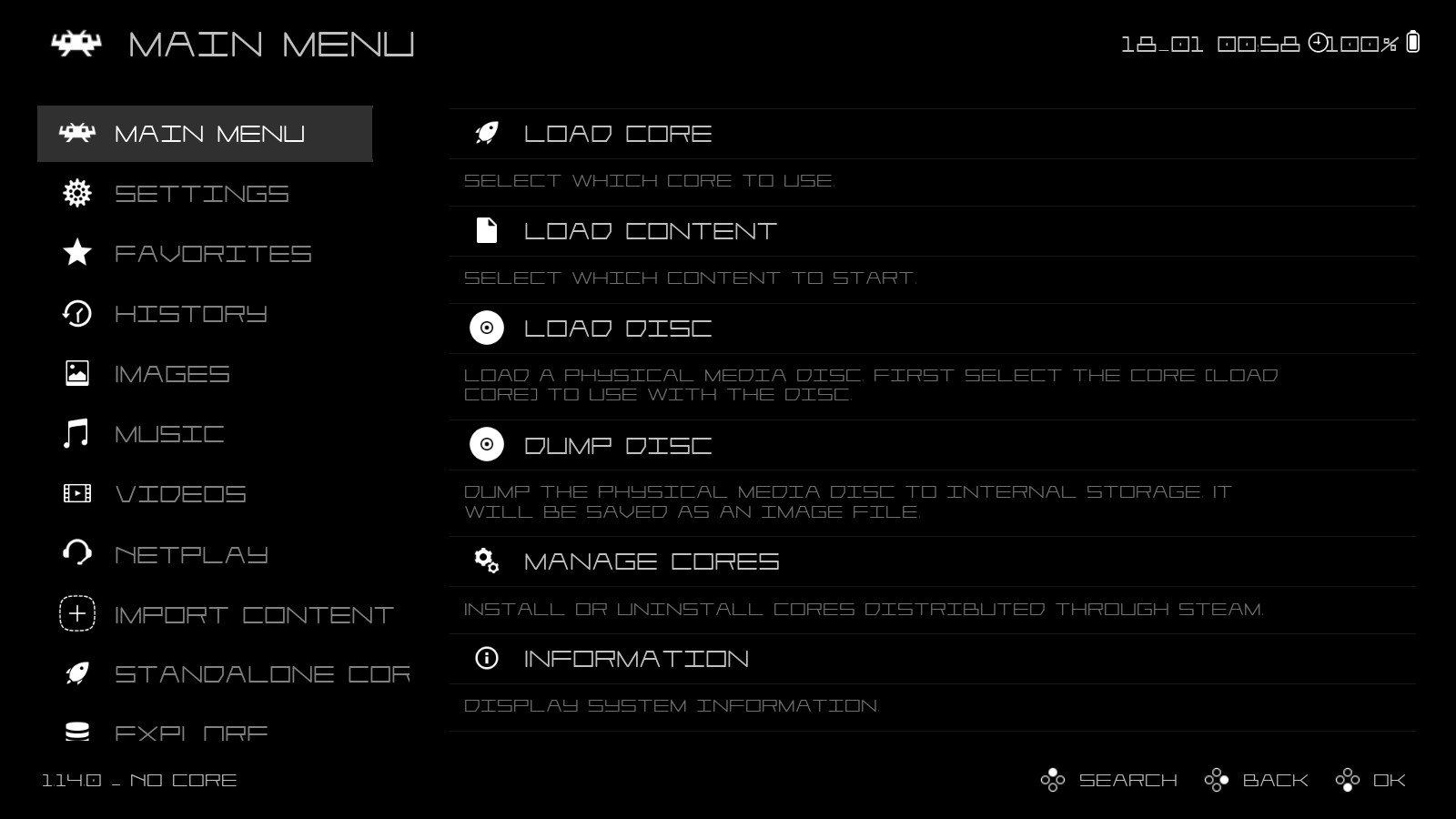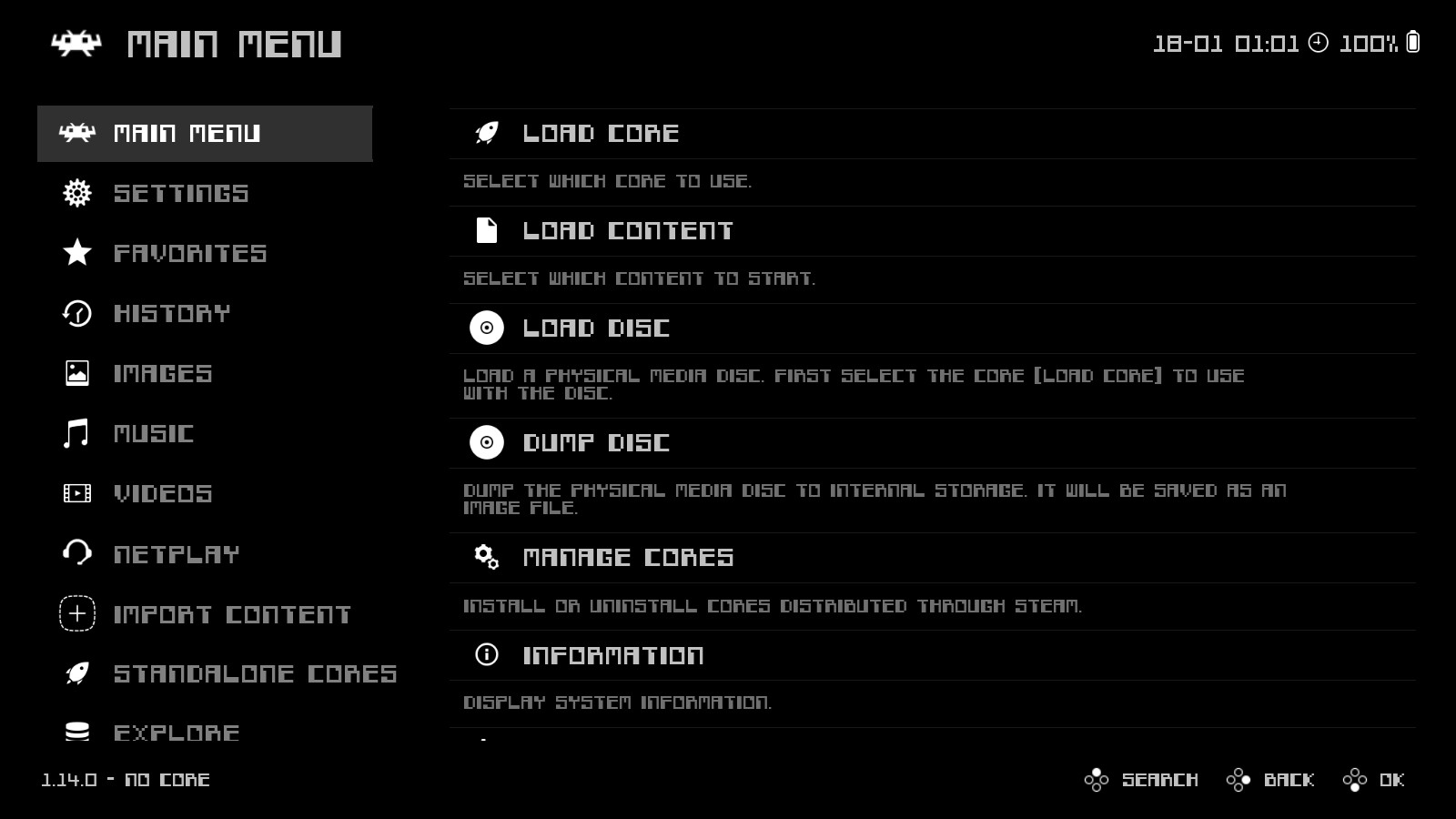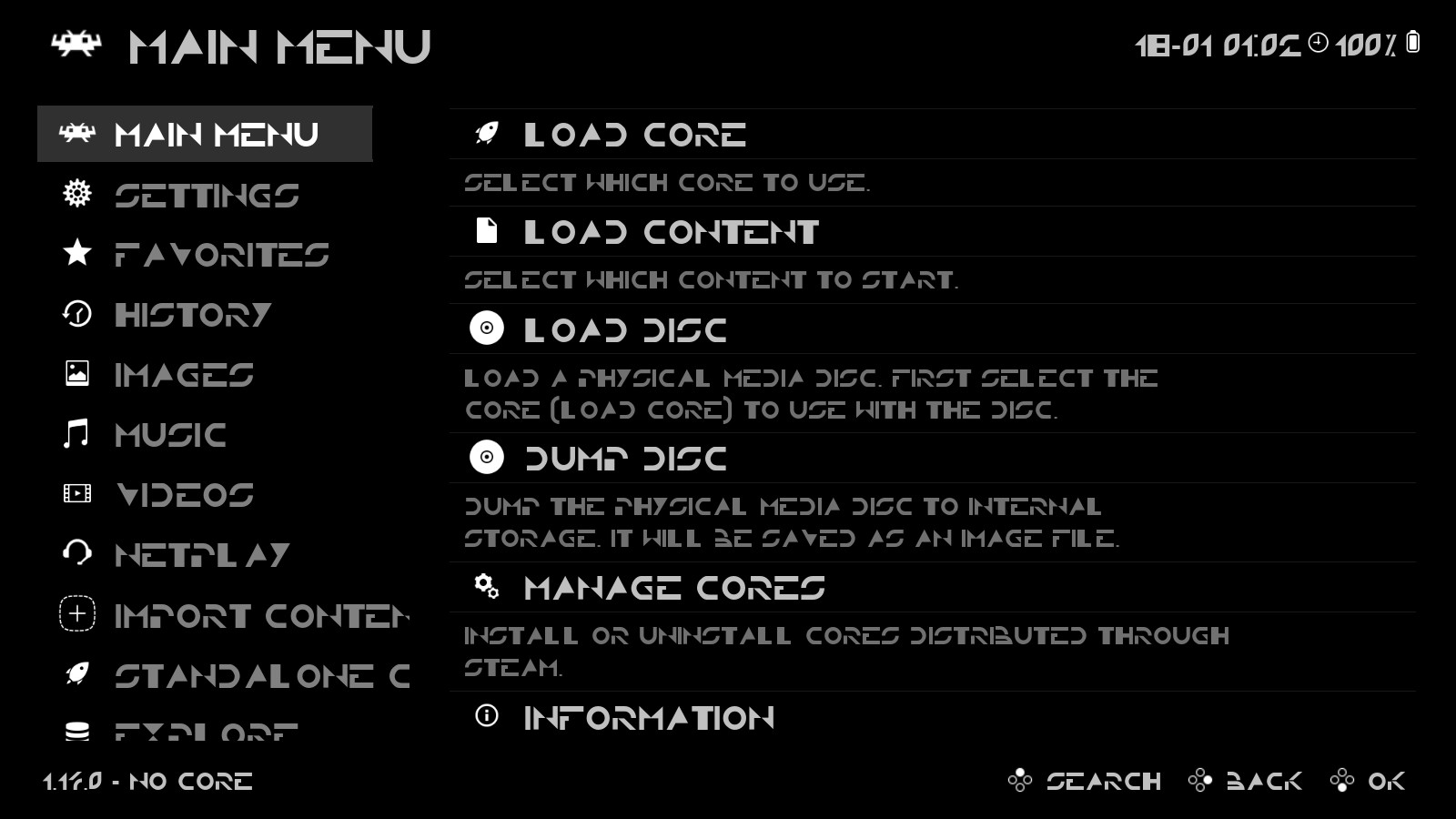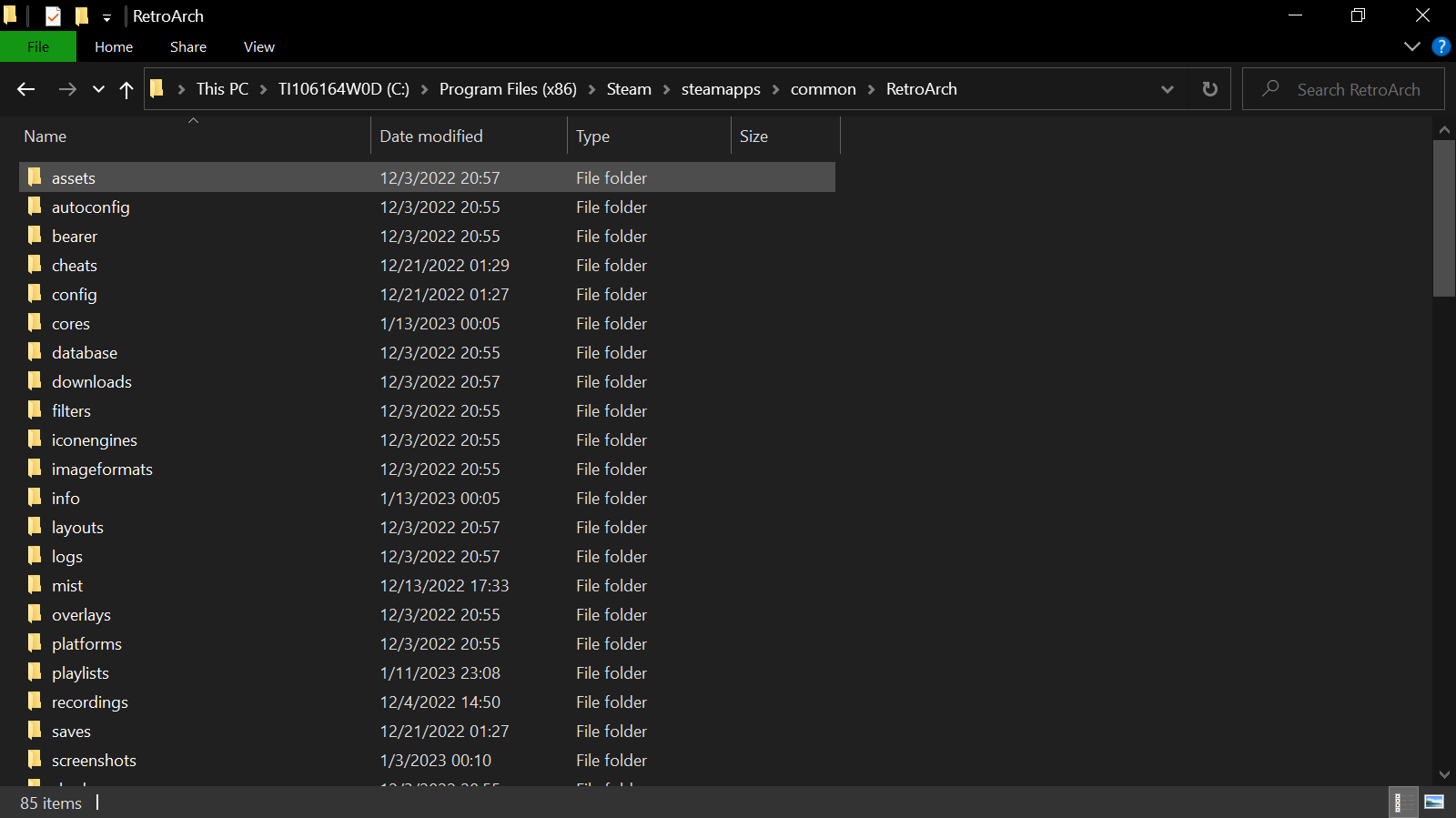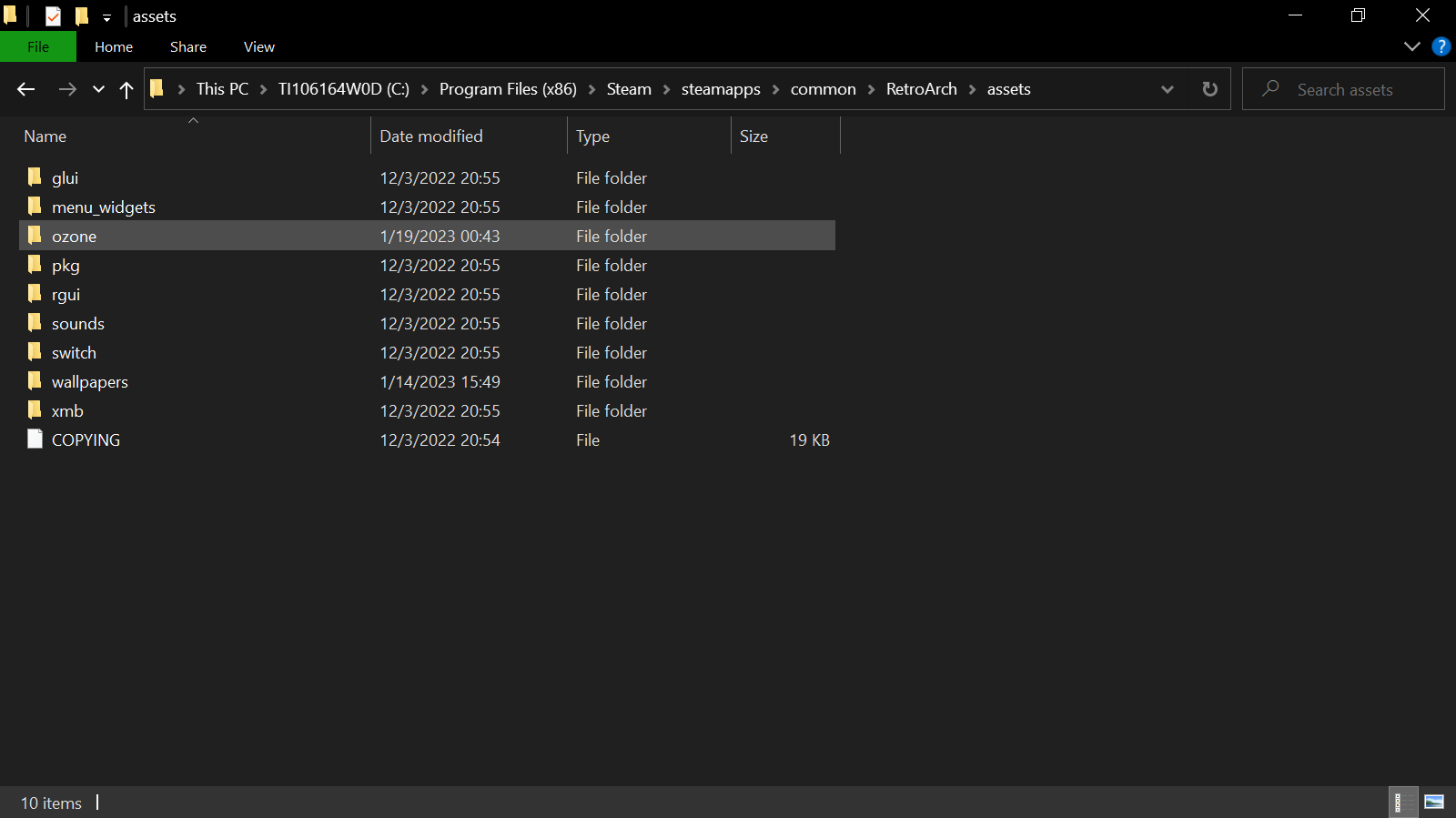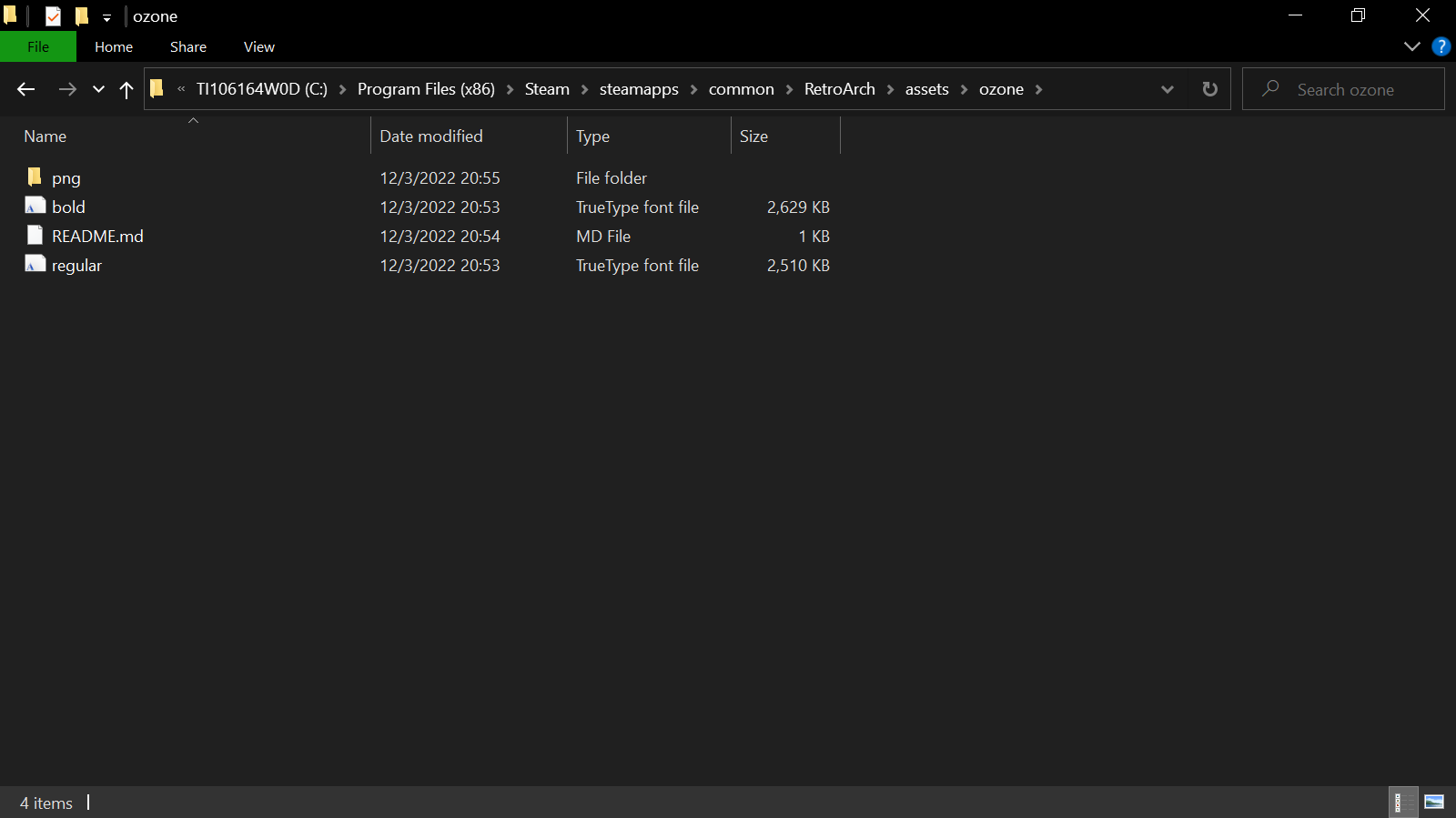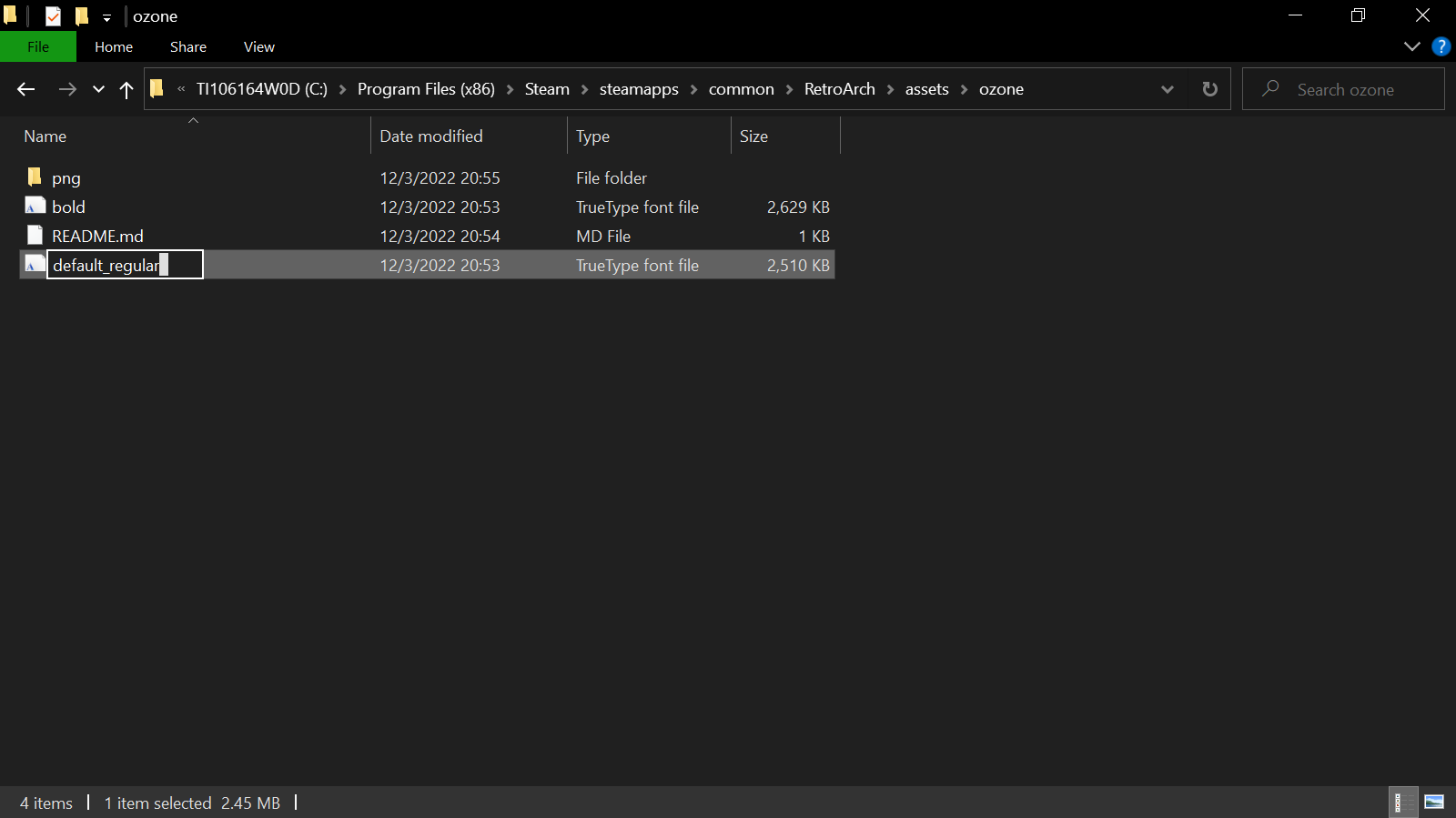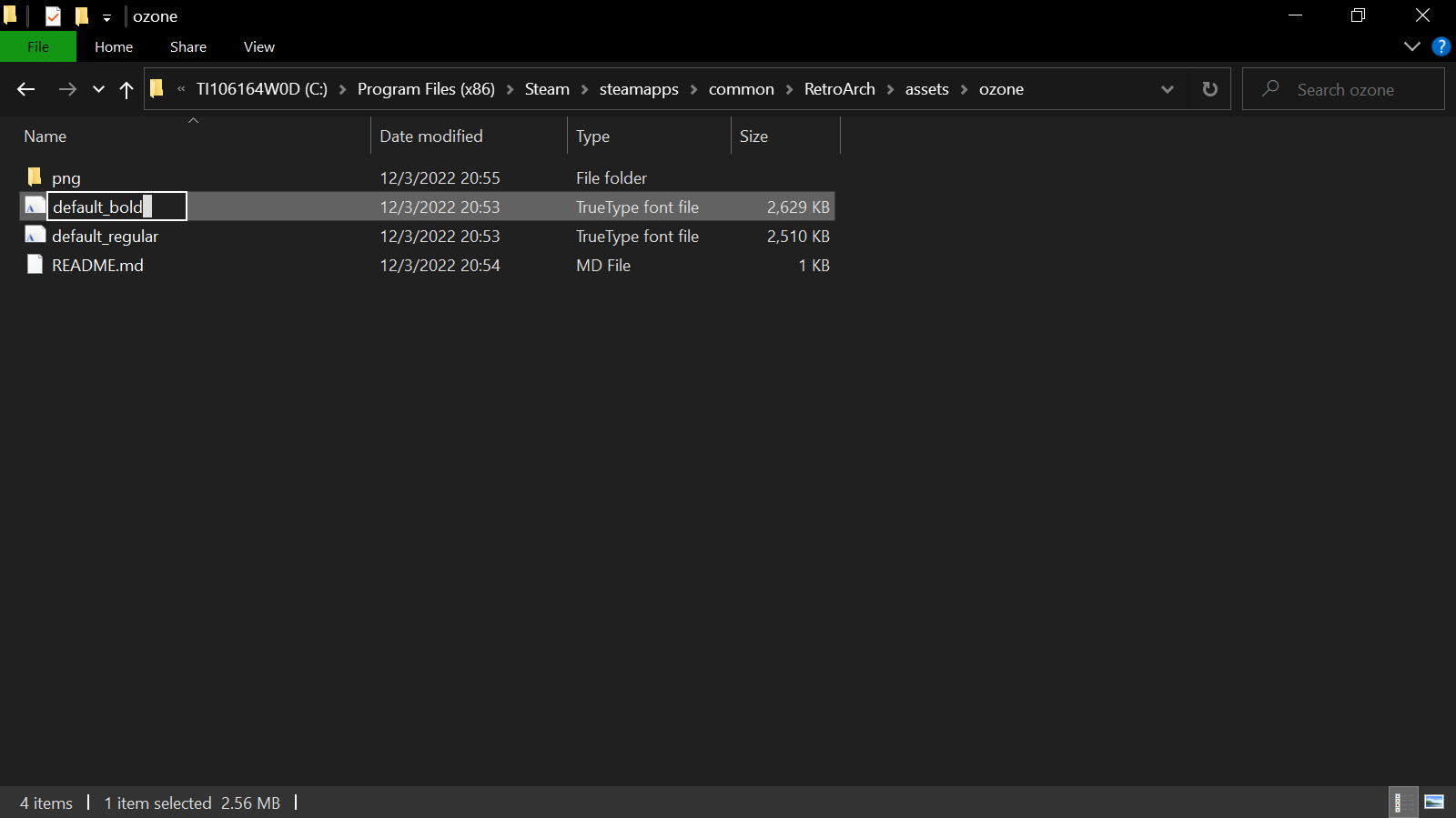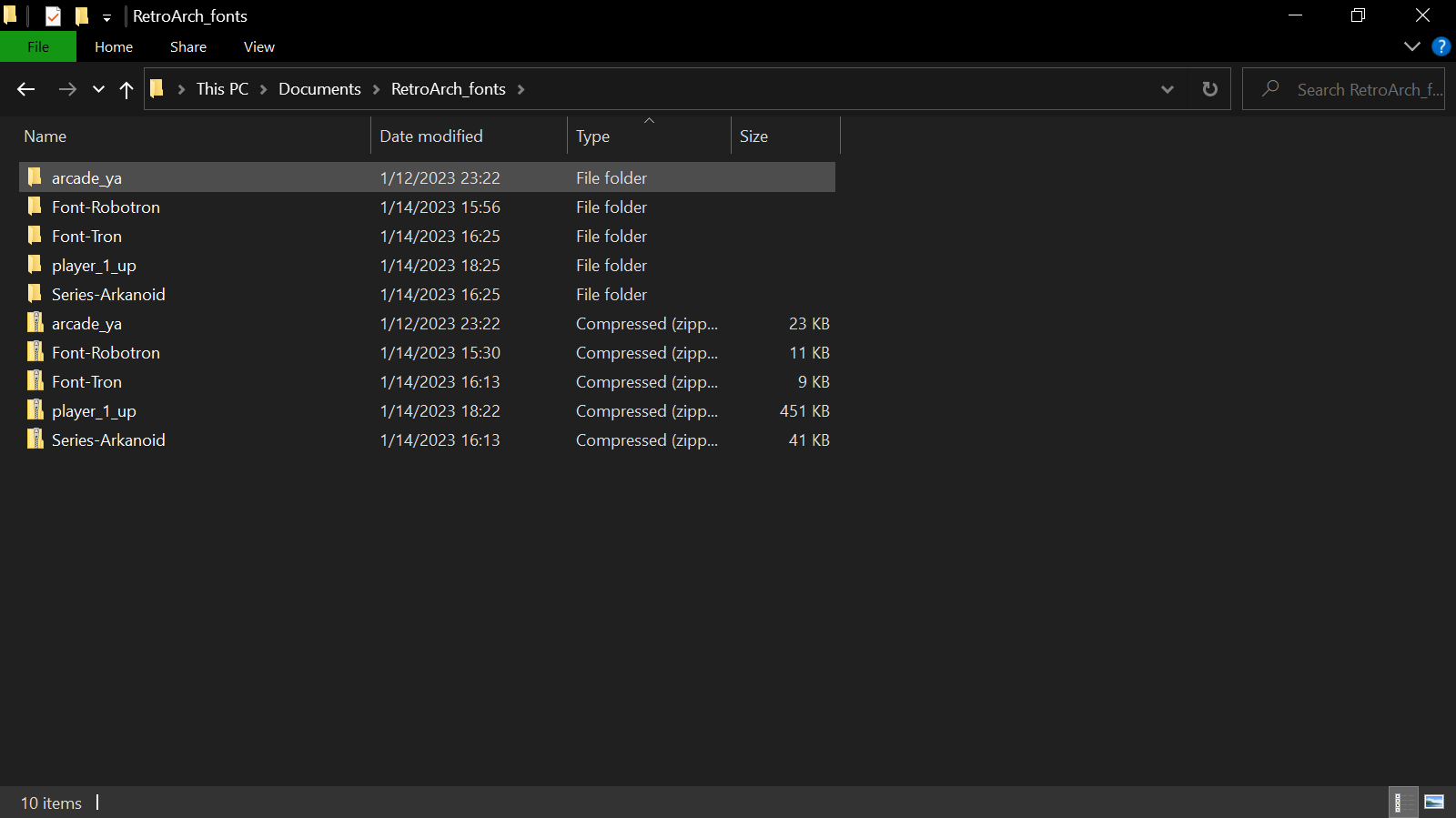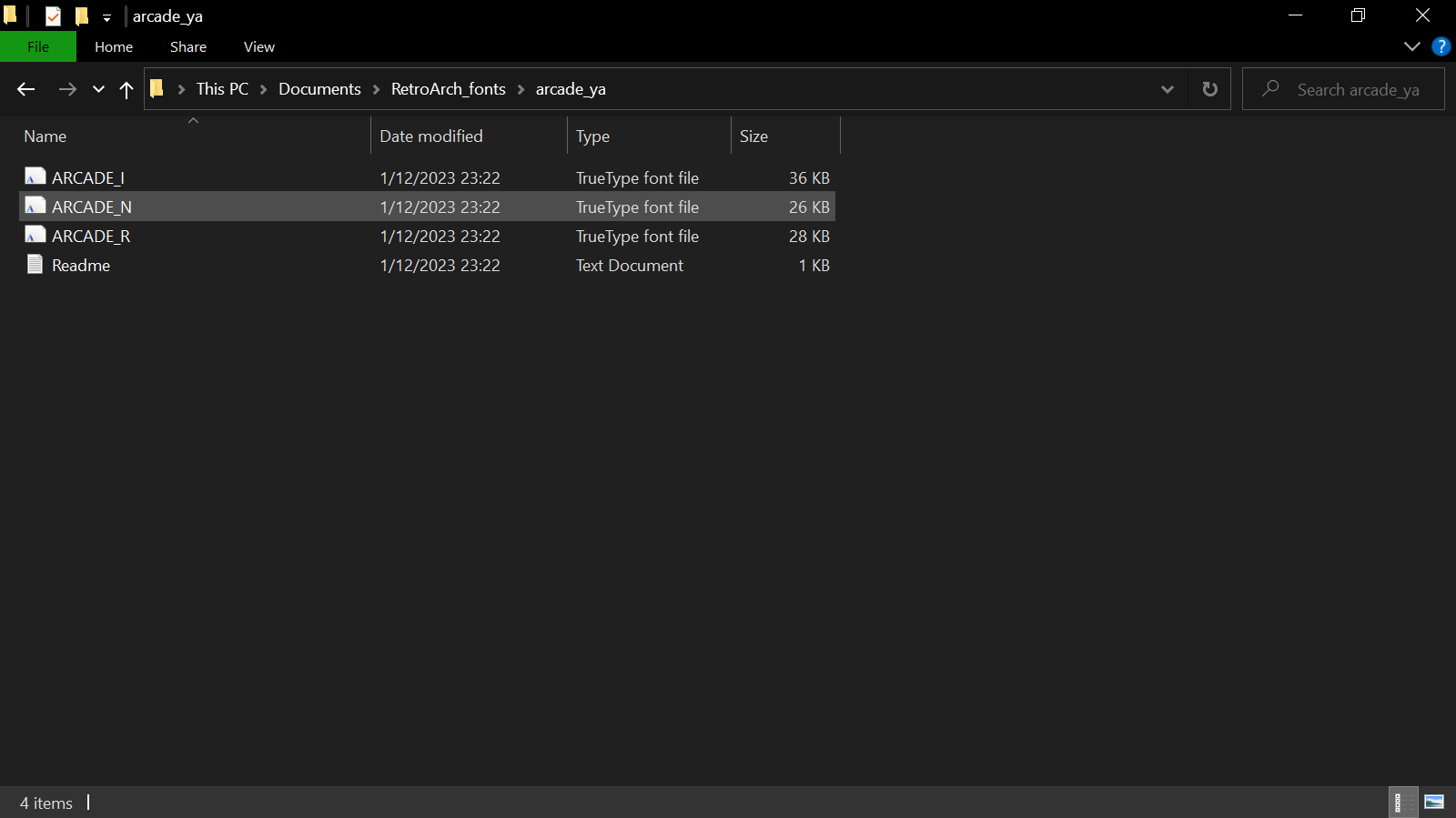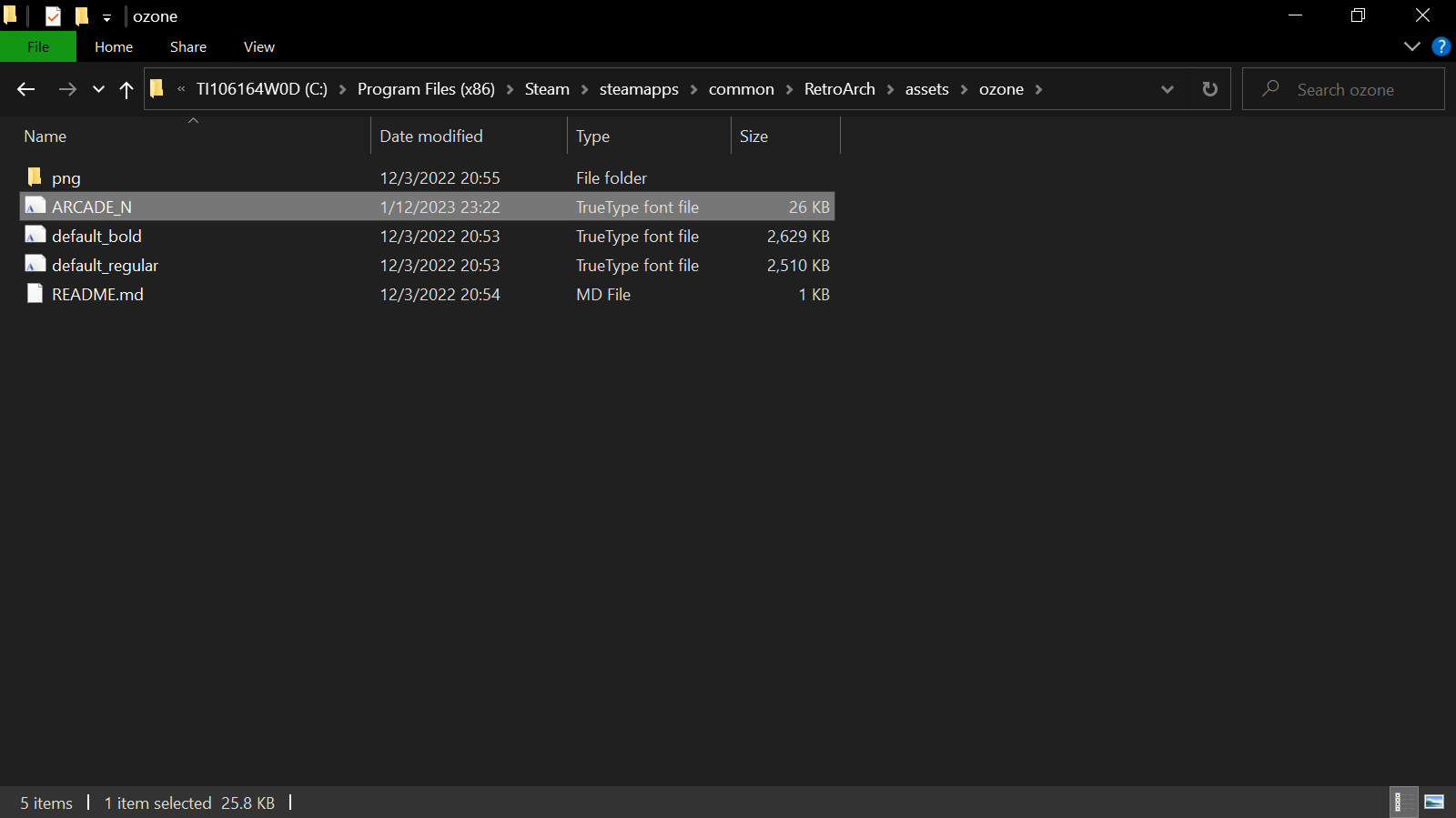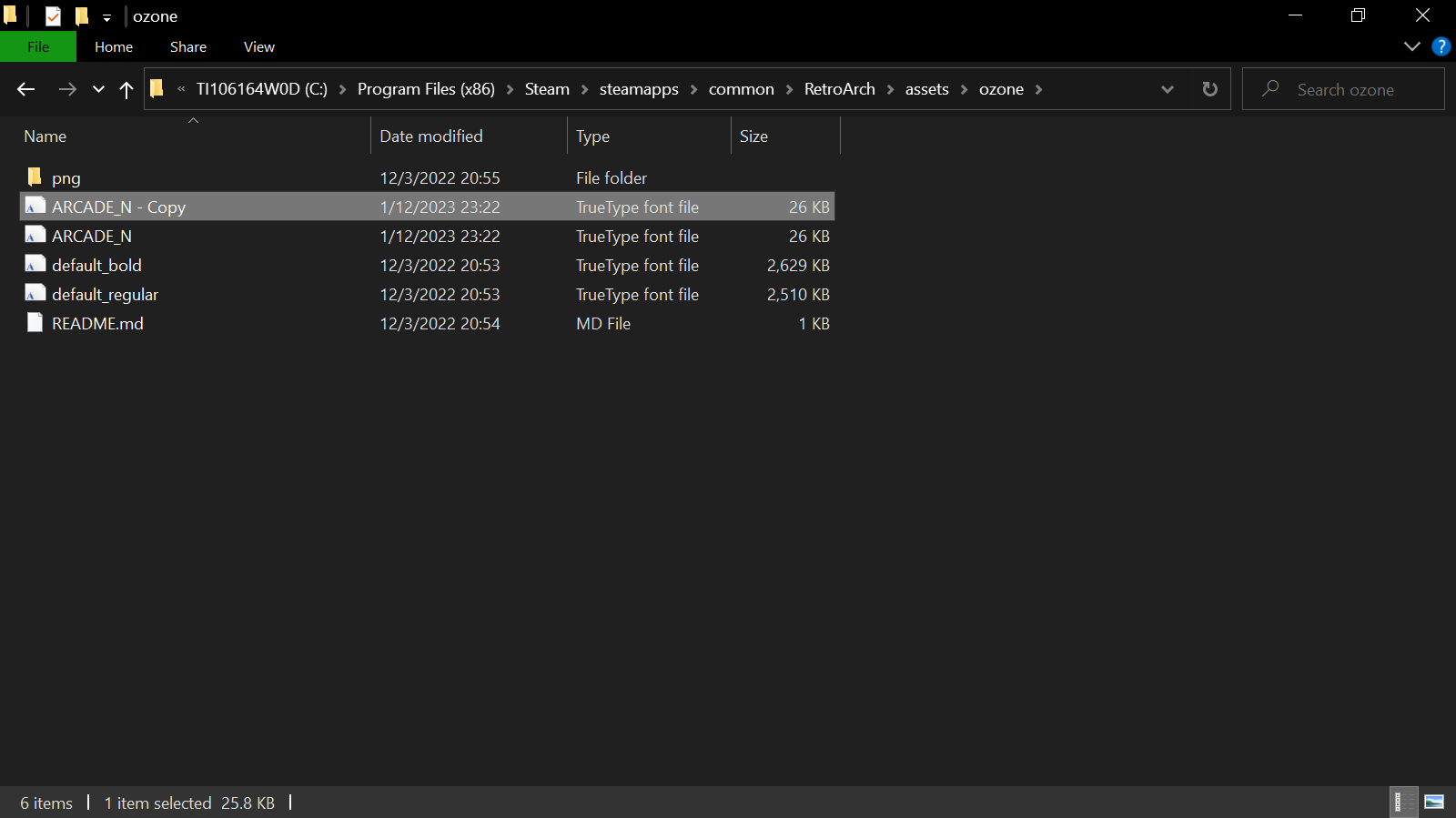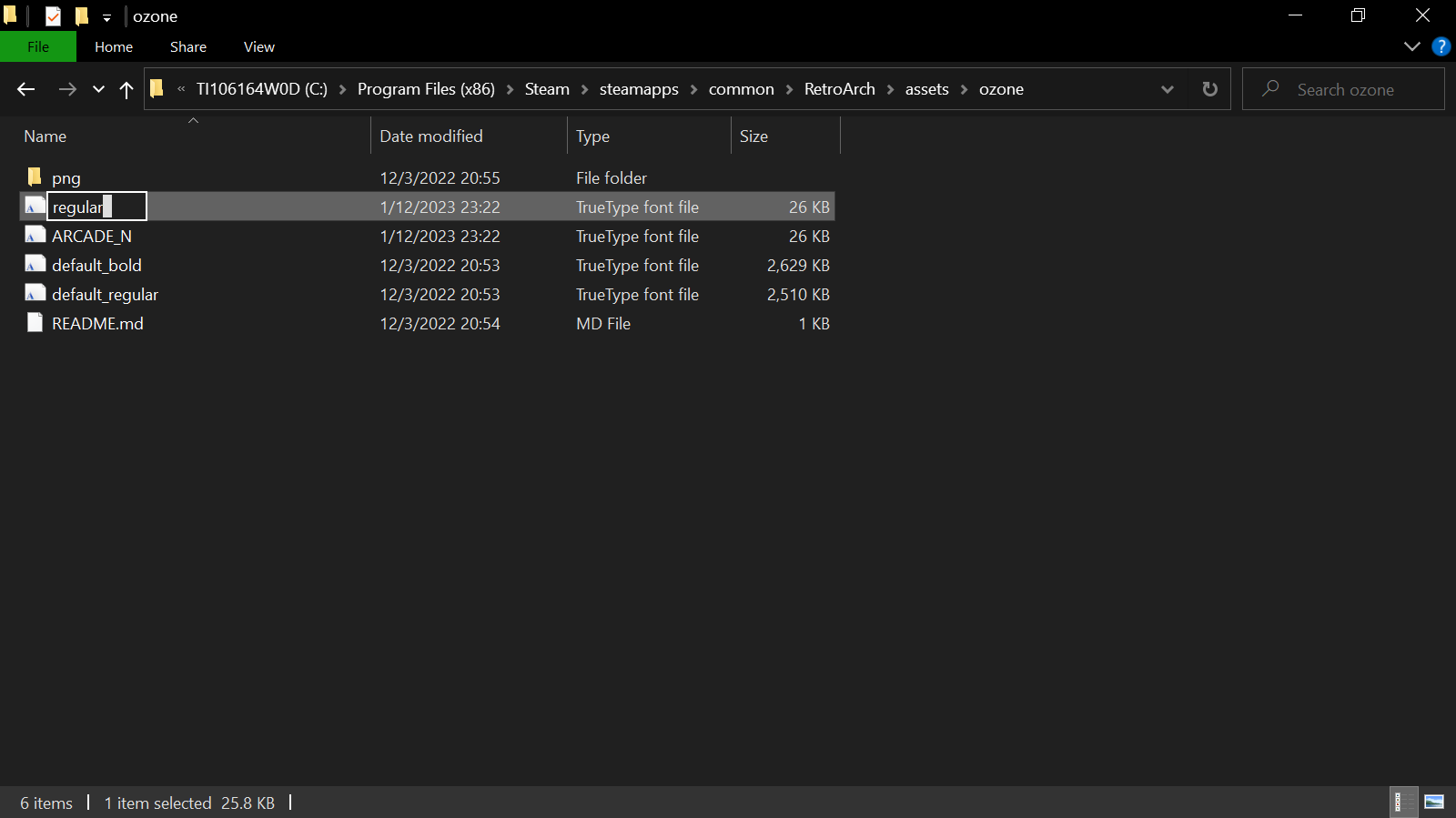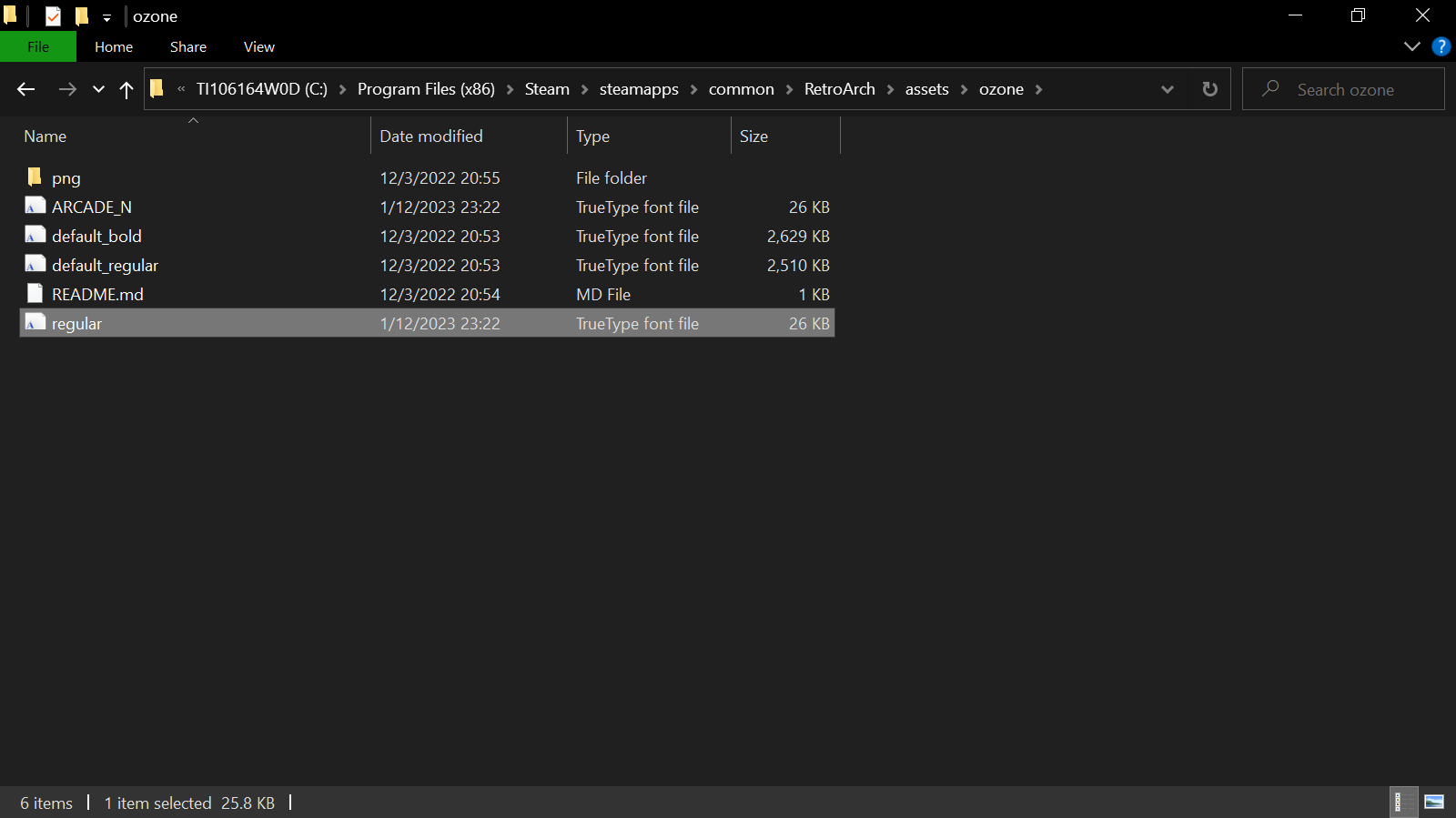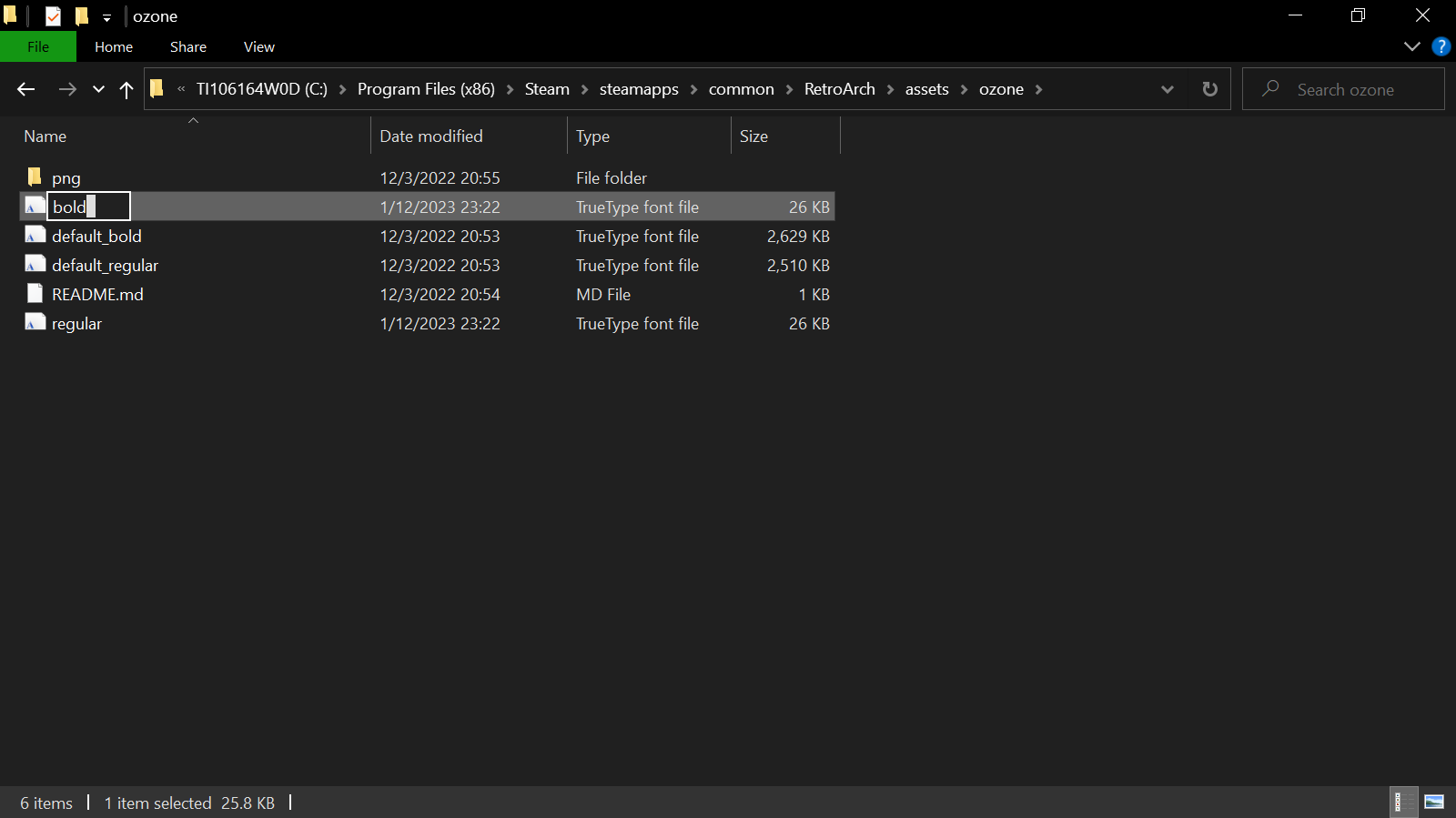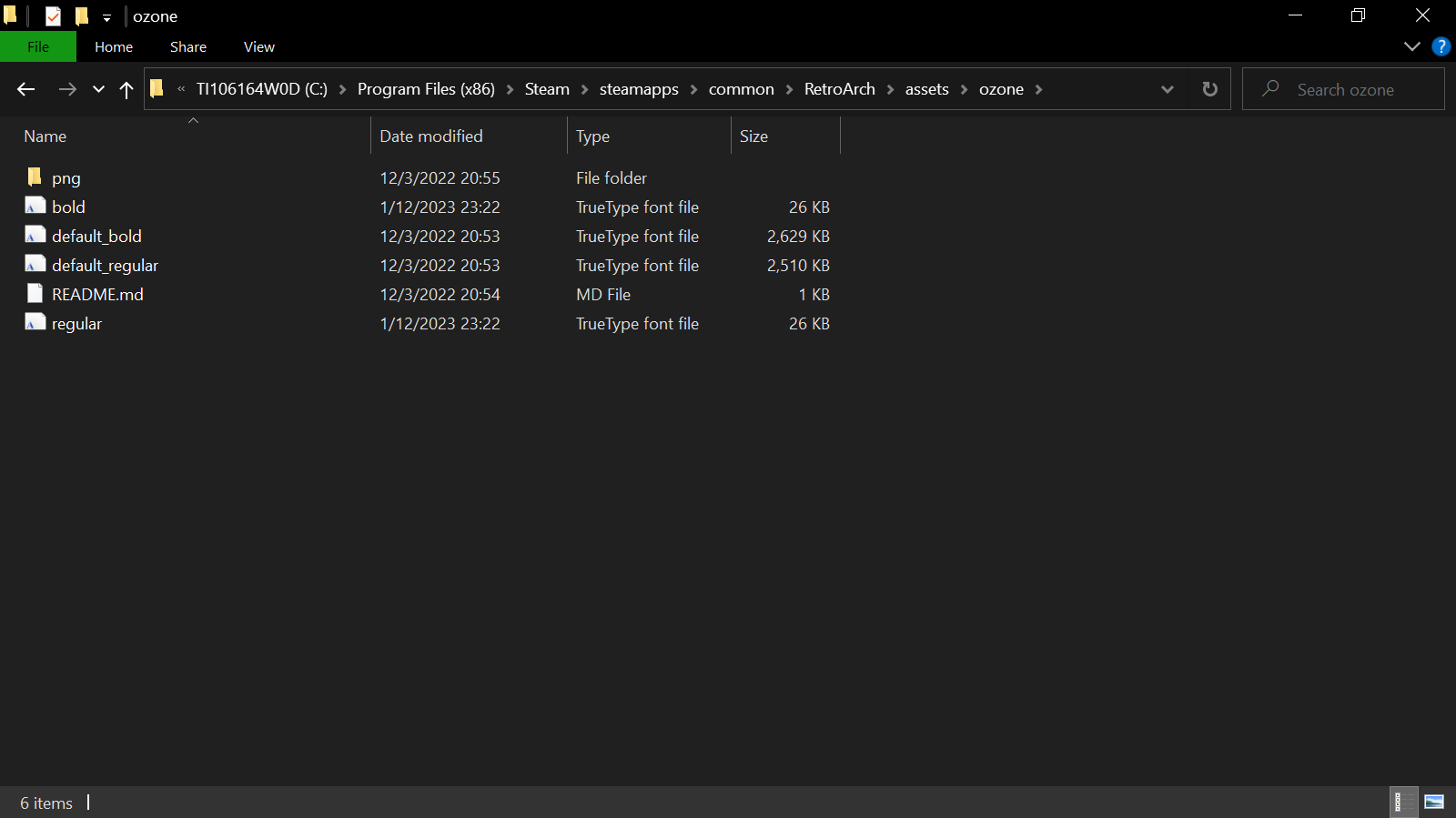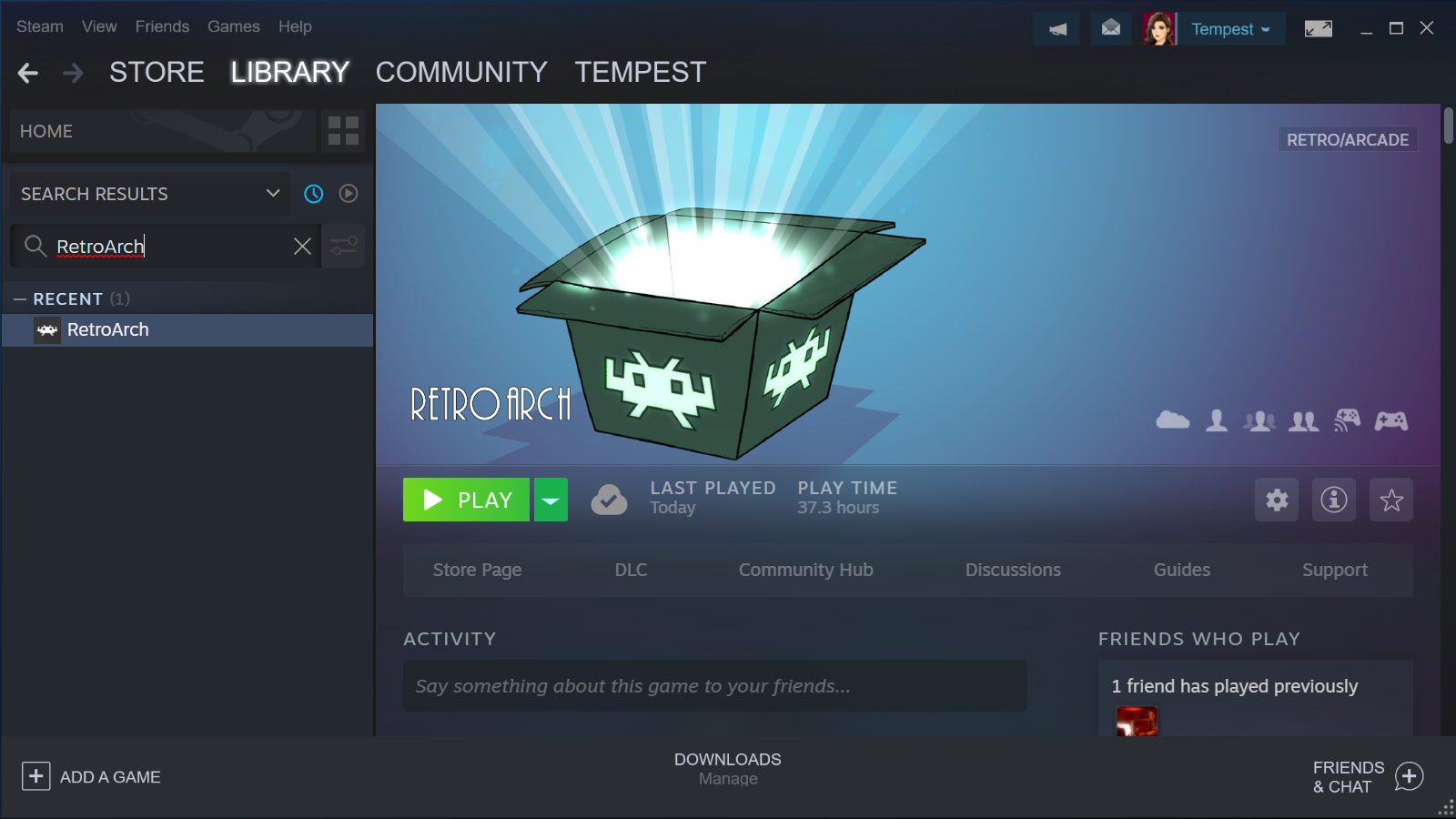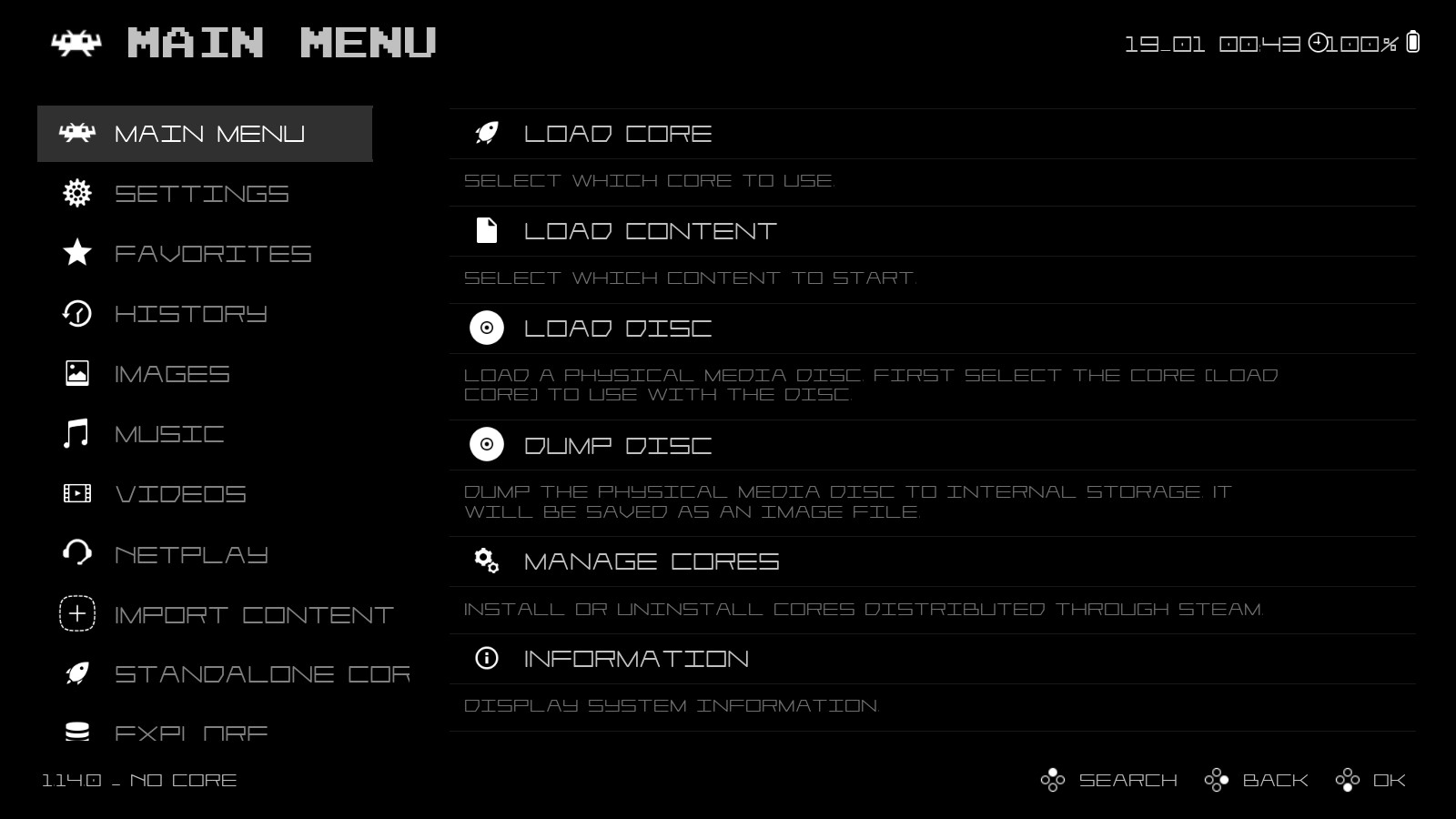Ce guide fournit des instructions détaillées pour personnaliser la police pour l'interface graphique rétroarch!
introduction
La police par défaut pour Retroarch est trop formelle pour la rétrogaming. Ce guide fournit des instructions sur la façon de remplacer facilement la police par défaut par des polices plus appropriées qui améliorent considérablement la typographie!
Voici rétroarch avec la police par défaut:
Voici rétroarch avec un exemple de police plus appropriée:
Obtenir des polices!
Les polices pour tous les pilotes de menu sont remplaçables. Ce guide montrera comment remplacer les polices pour l'ozone. Retroarch ne reconnaît que des polices qui sont des fichiers de police trueType (.TTF). Les polices n'ont pas besoin d'être installées sous Windows pour être reconnue par rétroarch. L'interface graphique rétroarch a un paramètre pour élargir les polices mais manque actuellement de paramètres pour remplacer les polices, Le processus doit donc être fait manuellement.
Créer un dossier nommé, « Rétroarch_fonts, » ou un autre nom approprié, et placer sur le bureau, dans le, « documents, » dossier système, ou un autre emplacement pratique. Ce sera le dossier où toutes vos polices seront stockées.
Visitez ces sites Web et parcourez les nombreuses belles, passionnant, et les polices disponibles gratuitement:
- http://www.thealmightyguru.com/GameFonts/Index.html
- https://www.fonts4free.net/
- https://www.fontspace.com/
- https://www.1001fonts.com/
- https://www.dafont.com/
Lors de l'utilisation du, « Base de données de polices de jeu, » Disponible à:
, Veuillez noter que la liste des jeux dans le, « liste de polices, » Sur le site Web n'est qu'une liste partielle de polices de jeux disponibles sur le site Web et certains noms sont mauvais. Par exemple, dans le, « liste de polices, » « Brouiller, » est en fait une police inspirée par le jeu de mots, « SCRABBLE, » Plutôt que le jeu d'arcade de croupe à latéraux. Pour accéder à la liste complète des polices, Veuillez utiliser le, « A-Z par jeu, » Option et recherche en cliquant sur les premières lettres des noms des jeux souhaités.
Sélectionnez les polices qui piquent votre intérêt et téléchargez les dossiers .zip correspondants un par un. Placer les dossiers .zip dans le, « Rétroarch_fonts, » dossier. Extraire les dossiers .zip dans le, « Rétroarch_fonts, » dossier.
Voici les polices actuellement dans mon, « Rétroarch_fonts, » dossier. Ce sont des exemples de polices inspirées par celles utilisées dans les jeux d'arcade. Ces polices ont des styles contrastés. Notez que les polices plus simples sont plus lisibles que les polices hautement artistiques.
Nom du dossier de fichiers: arc.
Nom du fichier de police: Arcade_n
Source: Fonts4free
Commentaires: Ressemble aux polices utilisées par Atari; très lisible.
Nom du dossier de fichiers: joueur_1_up
Nom du fichier de police: Player1upheavy.ttf
Source: Dafont
Commentaires: Police vectorielle; plus lisible que Player1up.ttf, player1upblack.ttf et player1upbold.ttf; loin supérieur à la police vectorielle alternative, « Bataille vectorielle, » obtenu à partir de ici.
Nom du dossier de fichiers: Lobotron de police
Nom du fichier de police: Robotron.ttf
Source: ThealMightyguru
Commentaires: Ressemble aux polices utilisées dans Robotron: 2084 & Stargate; Absolument magnifique.
Nom du dossier de fichiers: Poulain
Nom du fichier de police: Tron.ttf
Source: ThealMightyguru
Commentaires: Ressemble aux polices utilisées dans TRON et les disques de tron; Très artistique mais presque illisible.
Nom du dossier de fichiers: Série-arkanoïde
Nom du fichier de police: Iomanoid.ttf
Source: ThealMightyguru
Commentaires: Ressemble aux polices utilisées dans la franchise Arkanoid; Très artistique mais presque illisible.
Installez la police personnalisée!
Chaque écran de l'interface graphique rétroarch affiche du texte qui a 3 tailles: petit, moyen et grand. Le grand texte est utilisé uniquement pour l'en-tête qui apparaît dans le coin supérieur gauche de chaque écran. Les petits et moyens textes sont utilisés partout ailleurs.
De votre bibliothèque Steam, Accédez à la barre de recherche en haut à gauche de l'écran et tapez: « RétroArch » sans les guillemets. Cela invoquera le nom du jeu dans le volet gauche. Faites un clic droit sur, « RétroArch, » Dans le volet gauche, puis dans le menu déroulant, sélectionner « Gérer »> »Parcourir les fichiers locaux »:
Cliquez sur le dossier supérieur, « actifs »:
Cliquez sur le dossier, « ozone »:
Notez que le contenu de, « ozone, » Comprend deux fichiers .TTF: « régulier » & « audacieux »:
« Régulier.ttf » correspond à la police par défaut pour les petits et moyens textes. « Gras.ttf » correspond à la police par défaut pour le grand texte.
Rebaptiser, « régulier, » à, « default_regular »:
Rebaptiser, « audacieux, » à « default_bold »:
Retournez à votre, « Rétroarch_fonts, » dossier et sélectionnez un nouveau fichier de police. Ce guide utilisera le fichier de police, « Arcade_n.ttf, » qui est accessible à partir du chemin du fichier, « Rétroarch_fonts »> »arc. »> »Arcade_n »:
Copiez et collez le nouveau fichier de police dans le, « ozone, » dossier:
Rester dans le, « ozone, » dossier, et copier et coller le nouveau fichier de police dans le, « ozone, » dossier, afin qu'il y ait une copie en double du nouveau fichier de police dans le, « ozone, » dossier. La copie a le nom de fichier, « Arcade_n – Copie »:
Rebaptiser, « Arcade_n – Copie, » à, « régulier »:
Ce fichier sera déplacé automatiquement au bas de la liste des fichiers si les fichiers sont définis sur, « Trier par »> « nom »> »ascendant ».
Rebaptiser, « Arcade_n, » à, « audacieux »:
La version finale du, « ozone, » Le dossier aura quatre fichiers .TTF: Les anciens fichiers de police par défaut qui sont renommés, « default_regular, » et, « default_bold, » et le nouveau fichier de police qui est renommé comme le nouveau, « régulier, » et, « audacieux »:
Profitez de la police personnalisée!
Après avoir installé la nouvelle police, va dans ta bibliothèque Steam, Rechercher, « RétroArch, » et cliquez gauche sur, « JOUER. »
Profitez de la nouvelle police!
Pour réinstaller la police par défaut, Allez simplement au, « ozone, » dossier, supprimer, « régulier, » et, « audacieux; » et renommer, « default_regular, » à, « régulier, » et, « default_bold, » à, « audacieux. »
Installation de différents fichiers de police pour, « régulier, » et, « audacieux, » produit une typographie hybride incorporant différentes polices pour le grand texte et pour les petits et moyens textes! Voici un exemple intéressant en utilisant, « Arcade_n, » pour, « audacieux, » et, « joueur1upheavy, » pour, « régulier »:
C'est tout ce que nous partageons aujourd'hui pour cela RétroArch guide. Ce guide a été initialement créé et rédigé par Tempête. Si nous ne parvenons pas à mettre à jour ce guide, vous pouvez trouver la dernière mise à jour en suivant ceci lien.